
- •1.2Требования к оформлению отчета.
- •2Основные приемы работы
- •2.1Основные приемы работы в excel
- •2.1.1Вставка текста на рабочий лист
- •2.1.2Вставка формулы
- •2.1.3Переименование листа
- •2.1.4Построение таблицы
- •2.1.5Вставка формул в ячейки
- •2.1.5.1Мастер функций
- •2.1.6Построение диаграмм
- •2.1.7Копирование рабочего листа
- •2.1.8Создание листа в режиме формул
- •2.1.9Подготовка листов к печати
- •2.1.10Экспорт рабочих листов из Ехсеl в Word
- •2.1.11Вставки копии экрана в ехсеl и word.
- •2.2.6Стили заголовков
- •2.2.7Создание колонтитулов.
- •2.2.8Составление оглавления
- •3Методические указания по выполнению лабораторных работ
- •3.1Создание макета отчета
- •3.2.2.2Графическое решение уравнений
- •3.2.2.3Точное решение уравнения
- •3.3.2.2Построение линий тренда
- •3.4Лабораторная работа № 3 Аппроксимация функции
- •3.4.1Задание
- •3.4.2Методические указания по выполнению работы
- •3.4.2.1Аппроксимация функции.
- •3.6.2.2Автофильтрация данных
- •Фильтрация по точному значению
- •Фильтрация по шаблону.
- •Фильтрация по диапазону значений
- •3.7.2.2Создание вычисляемого условия отбора.
- •Применение расширенного фильтра.
- •3.11Лабораторная работа № 10 Связанная консолидация таблиц.
- •3.11.1Задание
- •3.11.2Методические указания по выполнению работы.
- •3.12.2.2Консолидация таблиц
- •3.13Лабораторная работа № 12 Использование элементов управления и макросов.
- •3.13.1Задание.
- •3.13.2Методические указания по выполнению работы.
- •3.13.2.1Счетчик
- •3.13.2.2Создание макроса
- •3.13.2.3Кнопка
- •3.13.2.4Вставка строки.
- •3.13.2.5Копирование строки
- •3.13.2.6Удаление строки
- •3.13.2.7Поле со списком
- •3.13.2.8Применение функции «индекс»
- •3.13.2.9Переключатель
- •Приложение 1
- •Решение уравнений и аппроксимация (лабораторные работы 1-3)
- •Обработка данных в таблице (лабораторные 4-12)
- •В таблицах рекомендуется использовать следующие функции (адреса ячеек зависят от расположения таблицы).
- •Приложение 2
- •Международный институт рынка Факультет экономики и менеджмента Кафедра информационных систем и компьютерных технологий Отчет о лабораторном практикуме по табличному процессору excel
- •Оглавление
- •Рекомендуемая литература
- •Ч. Рабин. Эффективная работа сMicrosoft Word 2000 – сПб: Питер, 2000. – 944с.: ил.
- •М. Додж, к. Стинсон. Эффективная работа сMicrosoft eXcel 2000 – сПб: Питер, 2002. – 1056с.: ил.
3.13.2.2Создание макроса
Перед тем как, поместить на лист элемент управления «Кнопка» желательно создать макрос, который будет запускаться этой кнопкой.
Для создания макроса используется инструмент «Запись макроса».
Создается макрос в следующей последовательности:
1. Выполнить команду «СервисМакросНачать запись…».
2. В окне «Запись макроса» указать название макроса. В названии нельзя использовать пробелы и точки. После нажатия кнопки «ОК» на экране появится панель управления «Остановить запись» с двумя кнопками «Остановить запись» и «Относительная ссылка.
3. Выполнить требуемую последовательность действий.
4. Нажать кнопку «Остановить запись». Кнопку «Остановить запись» необходимо нажать до размещения кнопки на лист.
3.13.2.3Кнопка
Кнопка создается после записи макроса. На панели «Формы» нажать кнопку «Кнопка» и с помощью мыши поместить изображение кнопки в нужное место. После этого откроется окно «Назначить макрос», в списке макросов выбрать требуемый макрос и нажать кнопку «ОК». Кнопку переименовать.
3.13.2.4Вставка строки.
1. Поставить курсор в любое место листа.
2. Включить запись макроса.
3. Поставить курсор в любую строчку таблицы кроме 1 и последней.
4. Выделить строчку в которой стоит курсор, нажав одновременно кнопки «Shift» и «пробел» (для выделения столбца надо нажать кнопки «Ctrl» и «пробел»).
5. Выполнить команду «Копировать», затем щелкнуть правой кнопкой мыши по выделенной строке и в контекстном меню выбрать команду «Добавить скопированные ячейки».
6. В новой строчке удалить из ячеек исходные данные (оставить только формулы) и поставить курсор в начало строчки.
7. Остановить запись макроса.
3.13.2.5Копирование строки
1. Поставить курсор в строчку, которую надо скопировать.
2. Включить запись макроса.
3. На панели инструментов «Остановить запись» нажать кнопку «Относительная ссылка»
4. Выделить строчку в которой стоит курсор, нажав одновременно кнопки «Shift» и «пробел» (для выделения столбца надо нажать кнопки «Ctrl» и «пробел»).
5. Выполнить команду «Копировать», затем щелкнуть правой кнопкой мыши по выделенной строке и в контекстном меню выбрать команду «Добавить скопированные ячейки».
6. Остановить запись макроса.
3.13.2.6Удаление строки
1. Поставить курсор в строчку, которую надо удалить.
2. Включить запись макроса.
3. На панели инструментов «Остановить запись» кнопка «Относительная ссылка»
должна быть нажата.
4. Выделить строчку в которой стоит курсор, нажав одновременно кнопки «Shift» и «пробел» (для выделения столбца надо нажать кнопки «Ctrl» и «пробел»).
5. Выполнить команду «Удалить».
6. Остановить запись макроса.
3.13.2.7Поле со списком
Форма «Поле со списком» используется для выбора из списка данных с последующим их использованием.
1. Под таблицей создать область вспомогательных данных (на приведенном примере это таблица из двух столбцов «Индекс» и «Поставщик»).
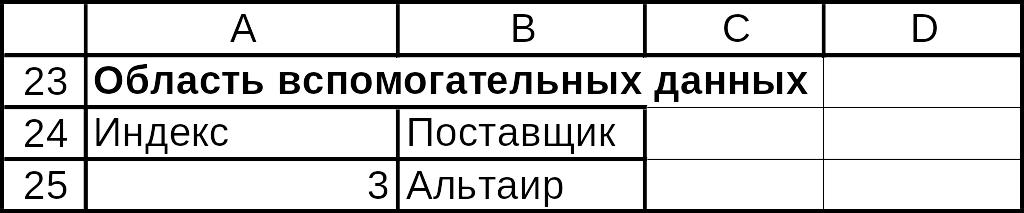
2. На панели «Формы» нажать кнопку «Поле со списком» и с помощью мышки поставить изображение поля в нужное место.
3. Щелкнуть правой кнопкой мыши по полю со списком и в открывшемся контекстном меню выбрать команду «Формат объекта».
4. На вкладке «Элемент управления» окна «Формат элемента управления» выполнить следующие установки:
- в поле «Формировать список по диапазону» поместить ссылки на ячейки, данные из которых будут помещены в список (на приведенном примере это ячейки с данными столбца «Поставщик» основной таблицы);
- в поле «Связь с ячейкой» - ссылка на ячейку, в которую будет помещен результат выбора (на приведенном примере это ячейка столбца «Индекс» в «Области вспомогательных данных); в указанную ячейку помещается номер строки списка, в которой находится выбранный элемент
в поле «Количество строк списка» - количество элементов списка, которое будет появляться на экране одновременно.

